Edytor formularzy pozwala na tworzenie dowolnych formularzy. Dzięki niemu łatwo i szybko stworzysz dowolny formularz bez konieczności jego kodowania w HTML. Formularz kontaktowy? Formularz reklamacji? A może ankieta? Teraz kilkoma kliknięciami możesz tworzyć co tylko chcesz. Formularze możesz następnie umieszczać na stronach informacyjnych.
Jak mogę utworzyć formularz w sklepie zintegrowanym z Sellasist?
Nawet jeśli masz sklep zintegrowany z Sellasist, formularze tworzysz i edytujesz w panelu administracyjnym sklepu Sellingo.
1. Zaloguj się w panelu administracyjnym Sellingo.
2. W zakładce Administracja ⇨ Edytor formularzy.
3. Kliknij Dodaj formularz.
4. Wypełnij pola:
Tytuł - Nazwa formularza.
Komunikat po udanym zapisaniu formularza - Tekst jaki klient zobaczy po wysłaniu formularza.
Aktywność - Ustaw czy formularz ma być włączony czy wyłączony.
Wysyłaj na główny email - Zaznacz, jeżeli chcesz aby wiadomości z formularza były wysyłane na Twój główny adres e-mail.
Twój główny adres e-mail znajdziesz w Administracja ⇨ Ustawienia podstawowe ⇨ sekcja Dane kontaktowe ⇨ pole Email
Dodatkowe adresy email - Jeżeli chcesz otrzymywać przesłane wiadomości z formularza na inne, dodatkowe adresy email, wpisz je w to pole.
Pamiętaj! Adresy e-mail rozdziel średnikami.
5. Kliknij Dodaj pole. Możesz dodać dowolną ilość pól.
6. Ustaw opcje pola:
Wymagane - Ustaw czy wypełnienie pola jest obowiązkowe.
Nazwa - Nazwa będzie wyświetlana w formularzu jako etykieta pola.
Rodzaj pola - Wybierz rodzaj pola np. pole tekstowe.
7. Ustaw kolejność pól. Możesz to zrobić przeciągając je myszą.
8. Kliknij Zapisz.
Utworzone formularze możesz edytować w dowolnej chwili. Aby to zrobić przejdź do Administracja- > Edytor formularzy
Jak dodać formularz na stronę?
Formularze możesz dodawać na strony informacyjne podczas ich tworzenia lub edycji.
1. Przejdź do Treści ⇨ Strony ⇨ Wybierz odpowiednią sekcję ⇨ kliknij Dodaj stronę/ lub edytuj już utworzoną.
2. Zjedź na dół strony i odszukaj pole Formularz i wybierz z rozwijanej listy formularz, jaki chcesz wstawić na stronie.
3. Kliknij Zapisz.
4. Jeżeli dodajesz nową stronę informacyjną, ustaw jej lokalizację.
Złap myszką edytowaną stronę i przeciągnij ją do odpowiedniego menu.
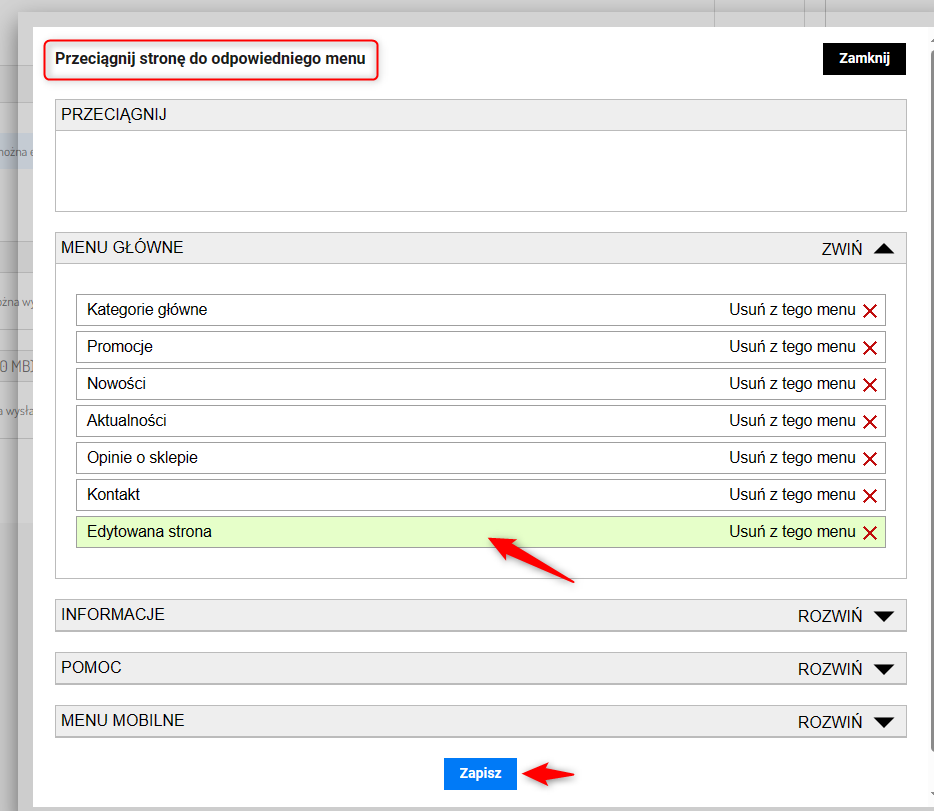
5. Kliknij Zapisz.
Gdzie odbierać wiadomości z formularzy i jak odpowiadać?
Kiedy Twój sklep jest zintegrowany z Sellasist, wszystkie wiadomości znajdziesz w panelu Sellasist.
1. W zakładce Poczta ⇨ Korespondencja.
2. Kliknij wiadomość, aby ją odczytać. Wszystkie nowe wiadomości są dostępne tutaj. Jeśli odczytasz wiadomość to jej status zmieni się na przeczytane. Nie będzie ona już widoczna jako nowa. Wiadomości z wybranego formularza możesz rozpoznać po tytule.
3. Przeczytaj zgłoszenie. Możesz od razu odpowiedzieć klientowi klikając Odpowiedz, a następnie wpisując odpowiedź i klikając Wyślij.
Po prawej stronie są ikony:
Klikając odpowiednią ikonę możesz: Przekazać wiadomość dalej, Drukować wiadomość, Pokazać obrazki lub Przypisać do odpowiedniego zamówienia.
Statusy
Nowe - Ten status mają wszystkie nowe wiadomości.
Przeczytane - Jeśli odczytasz wiadomość to jej status zmieni się na przeczytane.
Ważna - Tym statusem możesz oznaczyć ważne wiadomości.